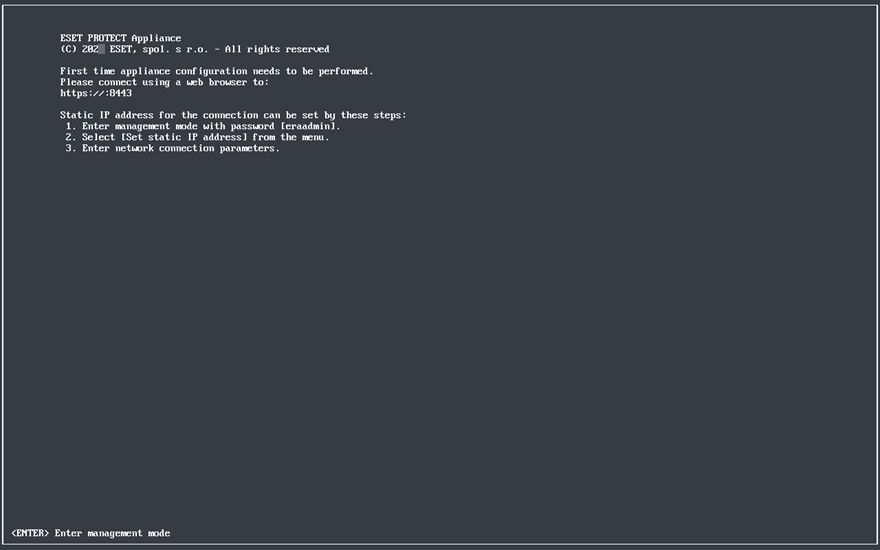VMware Workstation/Player
Рекомендуємо використовувати останню версію VMware Player. Для режиму підключення мережевого адаптера на вашій віртуальній машині виберіть Мост або NAT.
Щоб ESET PROTECT On-Prem був доступним із мережі, на віртуальній машини потрібно налаштувати переспрямування портів. |
1.Виберіть Файл > Розгорнути шаблон OVF.
2.Знайдіть файл protect_appliance.ova, завантажений на веб-сайті ESET.com і клацніть Відкрити.
3.Укажіть ім’я й локальний шлях зберігання для нової віртуальної машини й клацніть Імпорт.
4.Ознайомтесь із документом "Ліцензійна угода з кінцевим користувачем" і прийміть його умови, якщо згодні.
5.Після успішного розгортання віртуального пристрою ESET PROTECT увімкніть його. З’явиться така інформація:

Відкрийте веб-браузер і в рядку адреси введіть IP-адресу нового розгорнутого віртуального пристрою ESET PROTECT. У вікні консолі (показано вище) відображається IP-адреса. У цьому вікні буде така інформація: Необхідно виконати перше налаштування пристрою. У браузері підключіться до:
https://[IP address:8443]
Наступний крок — налаштувати пристрій через веб-інтерфейс.
Якщо у вашій мережі немає сервера DHCP DHCP, необхідно задати статичну IP-адресу для віртуального пристрою ESET PROTECT через консоль керування. Якщо не призначено жодної IP-адреси, буде відображатися наведена нижче інформація; URL-адреса не буде містити IP-адреси. Якщо не призначено жодної IP-адреси, це може означати, що сервер DHCP не може призначити її. Переконайтеся, що в підмережі віртуального пристрою є вільні IP-адреси. |